Windows 10を利用していると,シャットダウンしようとした際に,下図のような,「更新して再起動」「更新してシャットダウン」という表示が消えない場合があります。
Windows Updateが最近当たったのだろうと思い,更新してシャットダウンするものの,次の起動時には再び,「更新して再起動」「更新してシャットダウン」の表示が出てしまいます。
何度再起動しても,この表示が消えません。
これは,Windows Updateが当たった後,更新が必要というフラグが何らかの原因で消えないことにより生じる不具合です。
Windows Updateのサービスを再起動する
そのような場合には,Windows Updateがバグっている可能性が高いですので,以下の手順でサービスを再起動してください。
まず,コマンドプロンプトを管理者で実行します。
そして,以下の行をすべてコピーして貼り付けます。
net stop wuauserv net stop cryptSvc net stop bits net stop msiserver Ren C:\Windows\SoftwareDistribution SoftwareDistribution.old Ren C:\Windows\System32\catroot2 Catroot2.old net start wuauserv net start cryptSvc net start bits net start msiserver
その後,「設定」を開き,「Windows Update」から,「更新プログラムのチェック」をクリックします。
チェックが終わるのをしばらく待つと,「更新して再起動」「更新してシャットダウン」の表示が消えていると思います。
以上,Windows Updateを行っても,「更新して再起動」「更新してシャットダウン」という表示が消えない場合の対処法でした。

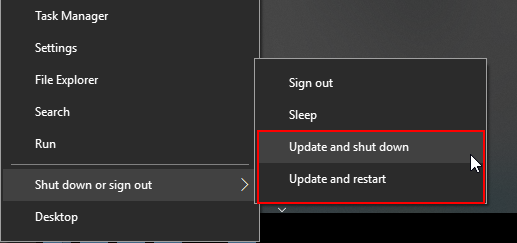
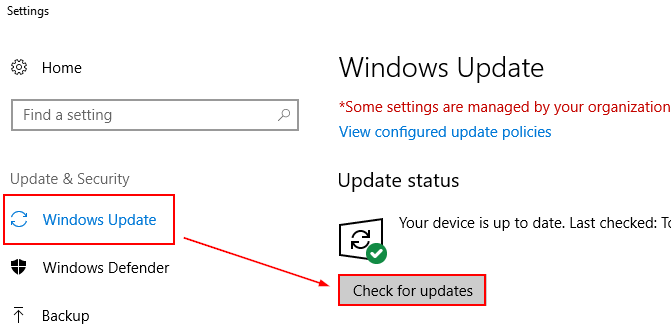
コメント
ばっちり消えました!ありがとうございます!!
治ったようで良かったです!
コメントありがとうごさました!